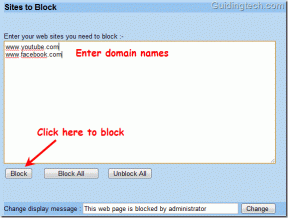टास्ककिल का उपयोग करके कमांड प्रॉम्प्ट से विंडोज प्रक्रियाओं को कैसे मारें
अनेक वस्तुओं का संग्रह / / February 11, 2022
जब कोई प्रोग्राम प्रतिक्रिया नहीं देता है या आपकी मशीन पर अनिश्चित काल तक लटका रहता है तो आप क्या करते हैं? अक्सर, उपयोगकर्ता हिट करता है Ctrl + Alt + Del या Ctrl + Shift + Esc करने के लिए संयोजन कार्य प्रबंधक लॉन्च करें और समाप्त करें उस प्रक्रिया/आवेदन को समाप्त करने के लिए। हालाँकि, मुझे ऐसी परिस्थितियों का सामना करना पड़ा है जब वह भी काम करने में विफल हो जाती है।
ऐसी परिस्थितियों में, विंडोज कमांड प्रॉम्प्ट एकमात्र विकल्प है जो मैं देखता हूं। वहां से एक प्रोग्राम को मारना और चीजों को फिर से काम करना आसान है। यहाँ दो-चरणीय विधि है जो मैं सुझाता हूँ।
स्टेप 1: विंडोज स्टार्ट सर्च में cmd टाइप करके कमांड प्रॉम्प्ट खोलें और कमांड में key कार्य सूची.
तुरंत, आप उन प्रक्रियाओं की सूची देखेंगे जो वर्तमान में चल रही हैं और आपकी मशीन पर सक्रिय हैं। उस प्रक्रिया की पीआईडी (प्रोसेस आईडी) पर ध्यान दें जिसे आप मारना चाहते हैं।
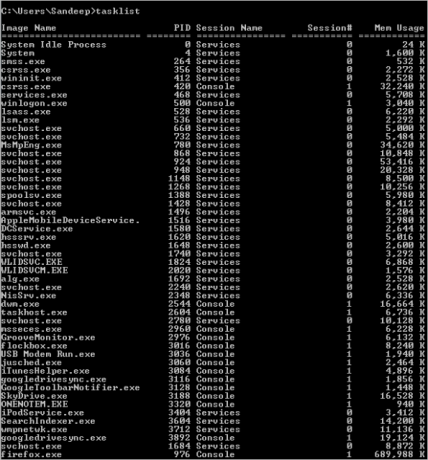
चरण दो: एक और आदेश के साथ पालन करें टास्ककिल / पीआईडी पीआईडी जहां, पीआईडी उस प्रक्रिया की प्रक्रिया आईडी है जिसे आप मारना चाहते हैं। उदाहरण के लिए अगर मैं firefox.exe को मारना चाहता हूं, तो मैं टाइप करूंगा टास्ककिल / पीआईडी 976.
टास्ककिल पर अधिक विकल्पों के लिए टाइप करें टास्ककिल /?. मुझे पता है कि ऐसा करने के और भी कई तरीके हैं और मैं उस चर्चा के लिए टिप्पणी अनुभाग को खुला छोड़ दूंगा। आइए मंथन करें। 🙂
अंतिम बार 07 फरवरी, 2022 को अपडेट किया गया
उपरोक्त लेख में सहबद्ध लिंक हो सकते हैं जो गाइडिंग टेक का समर्थन करने में मदद करते हैं। हालांकि, यह हमारी संपादकीय अखंडता को प्रभावित नहीं करता है। सामग्री निष्पक्ष और प्रामाणिक रहती है।